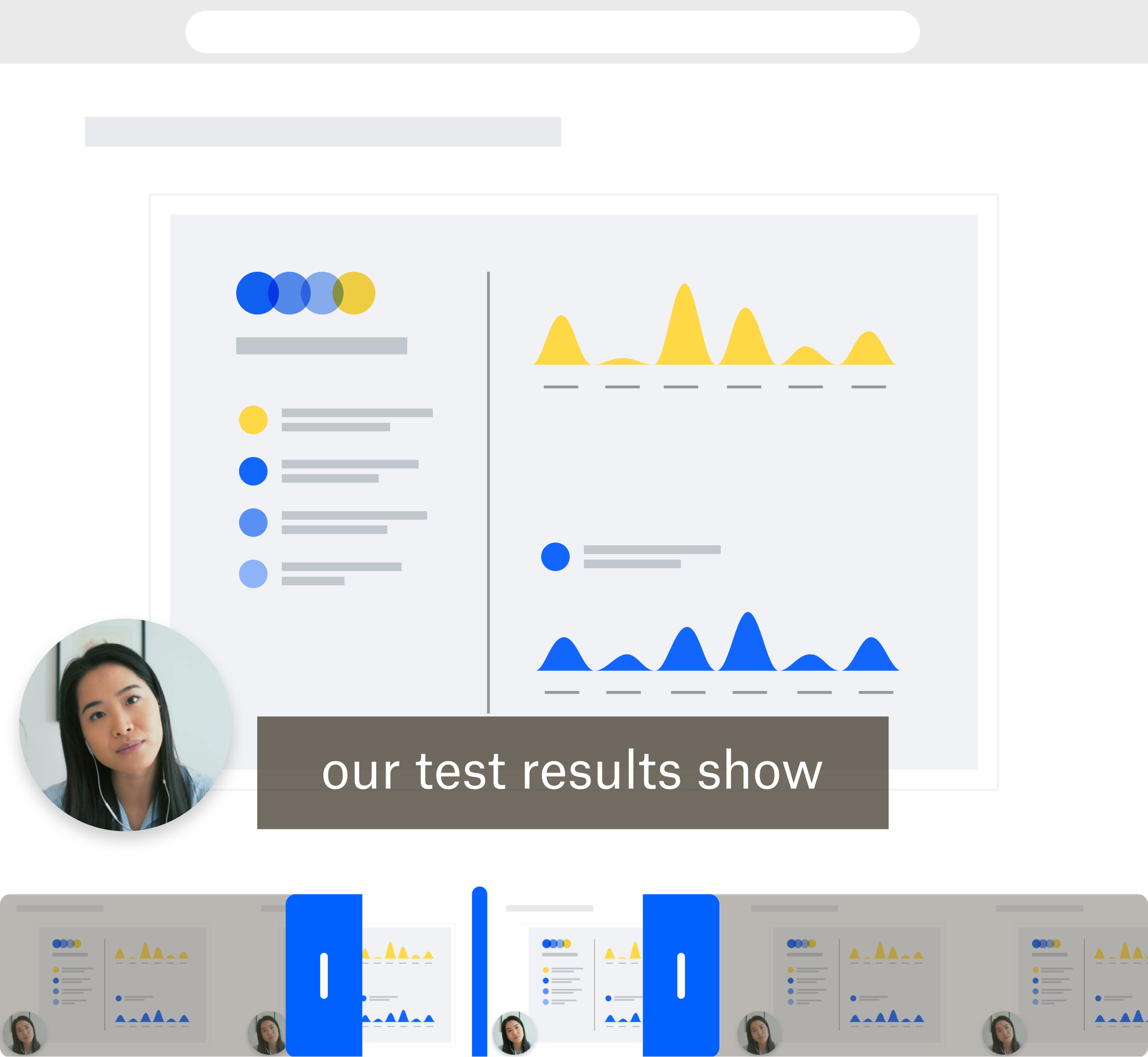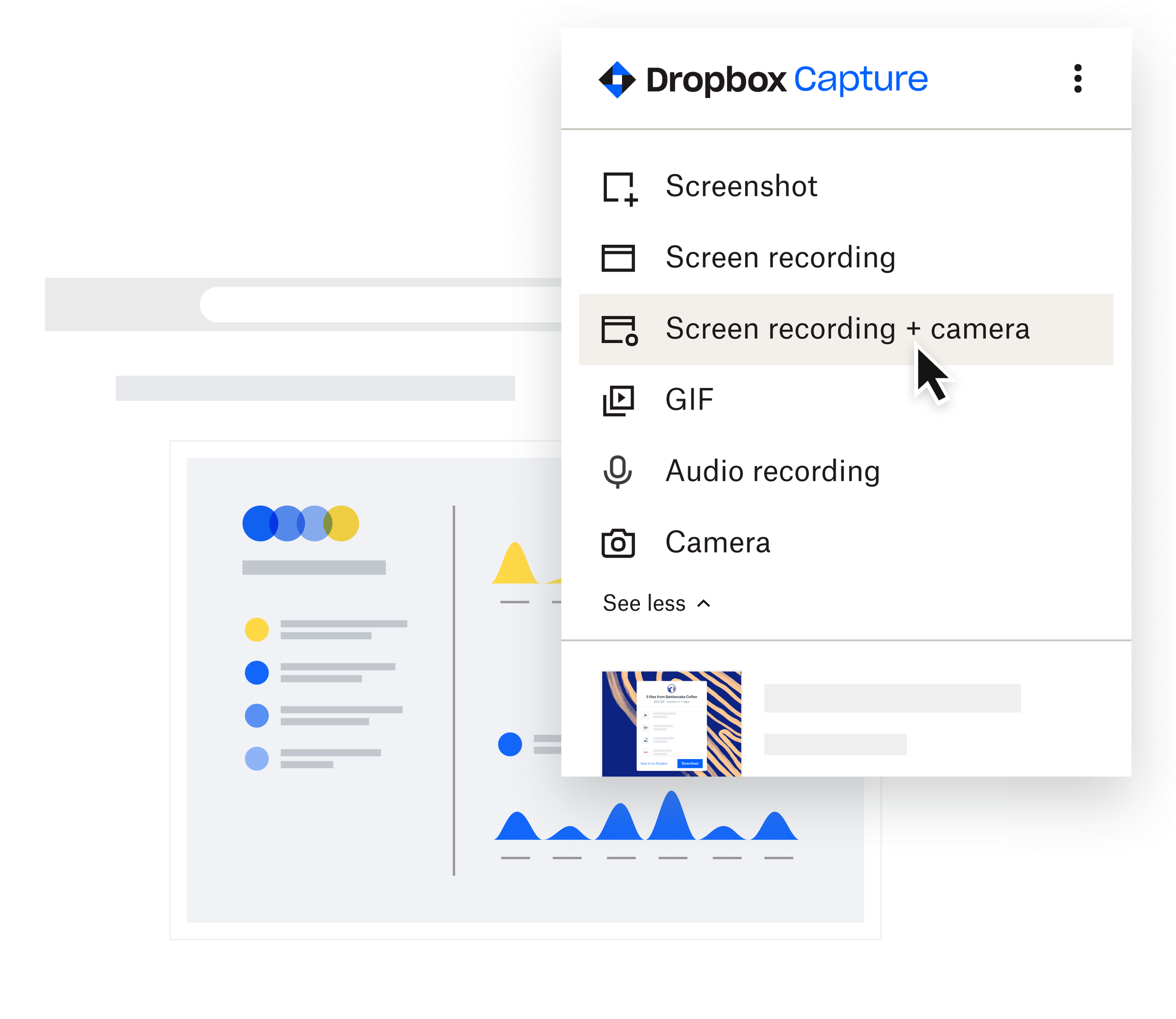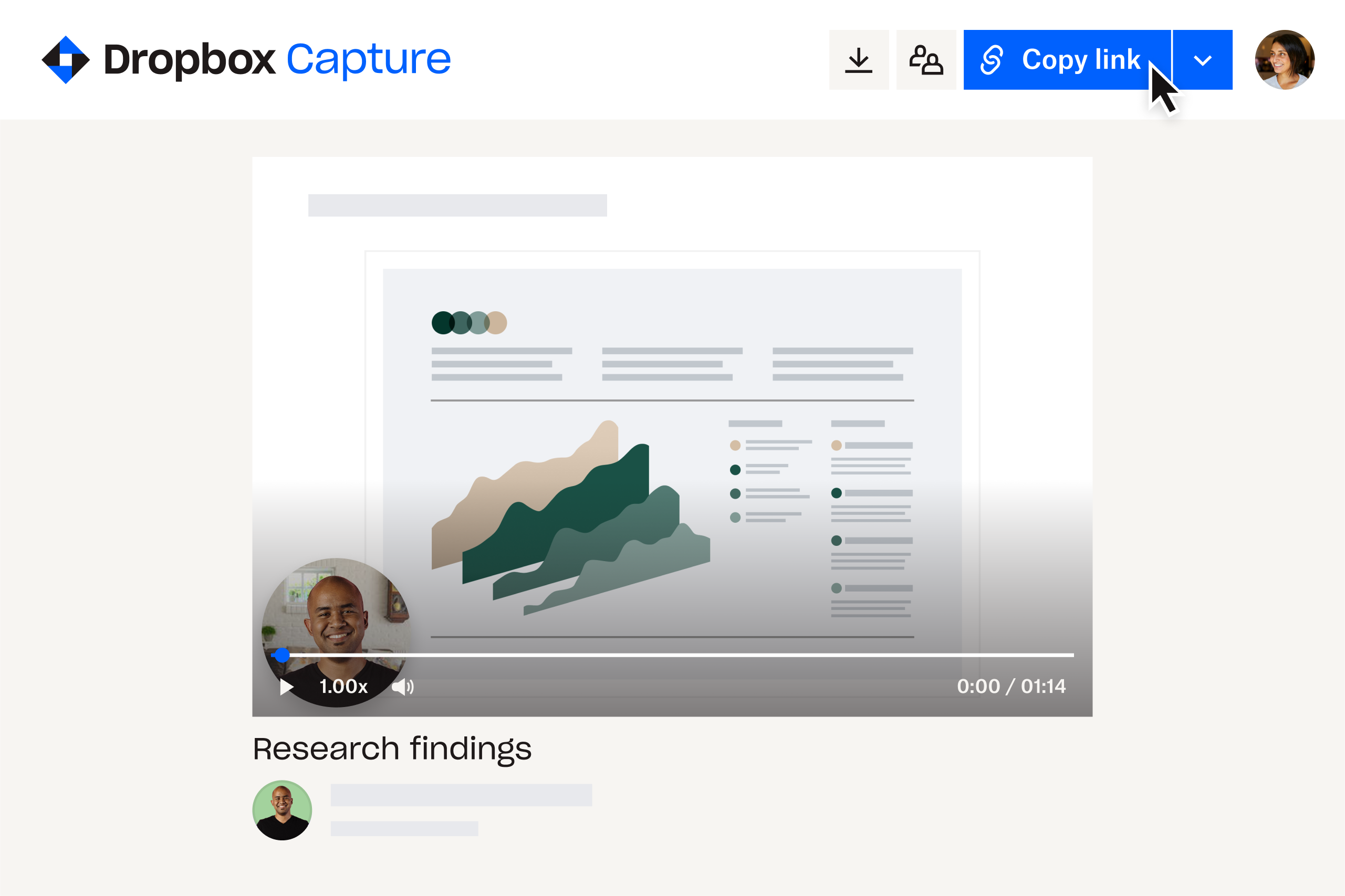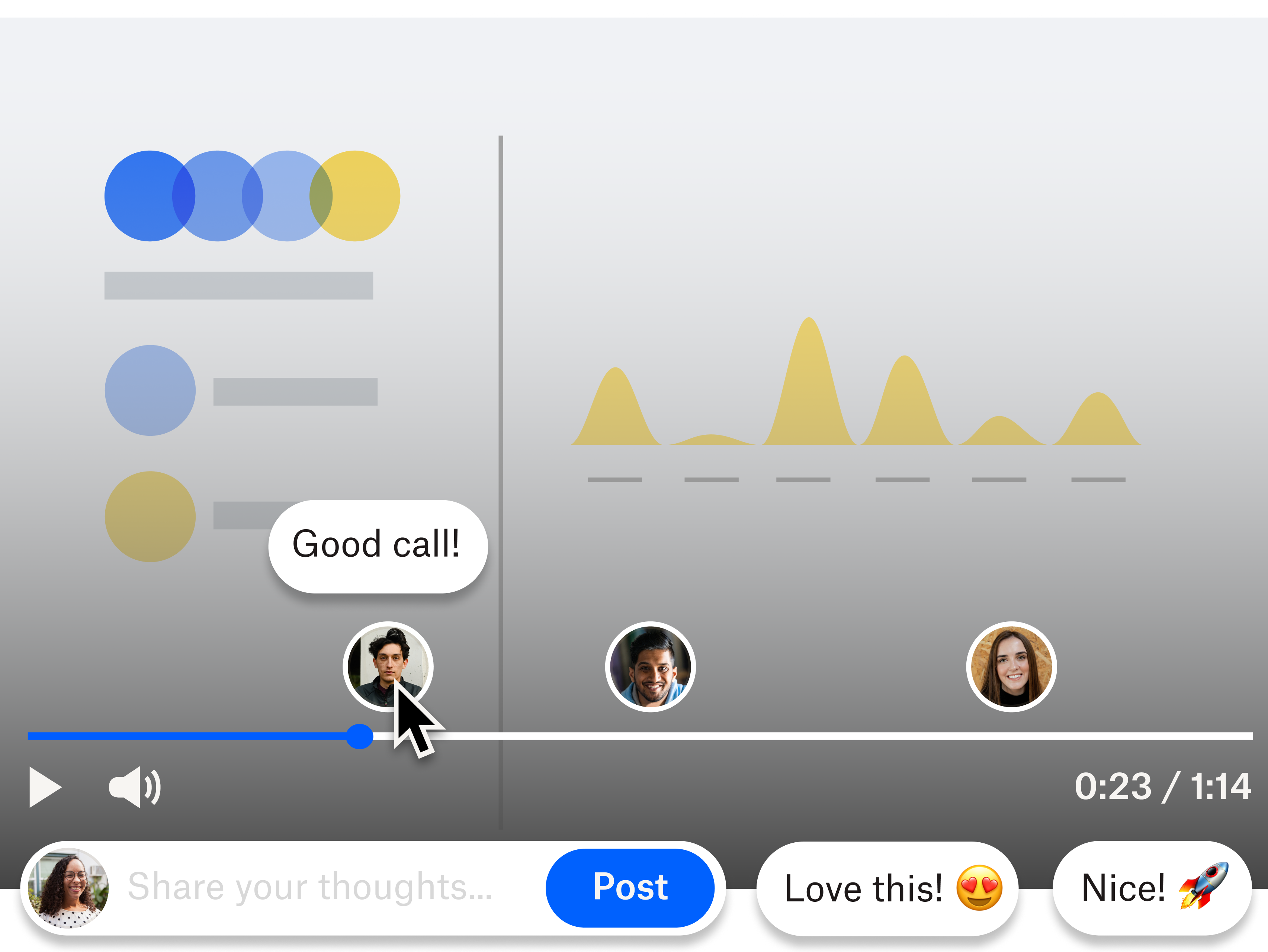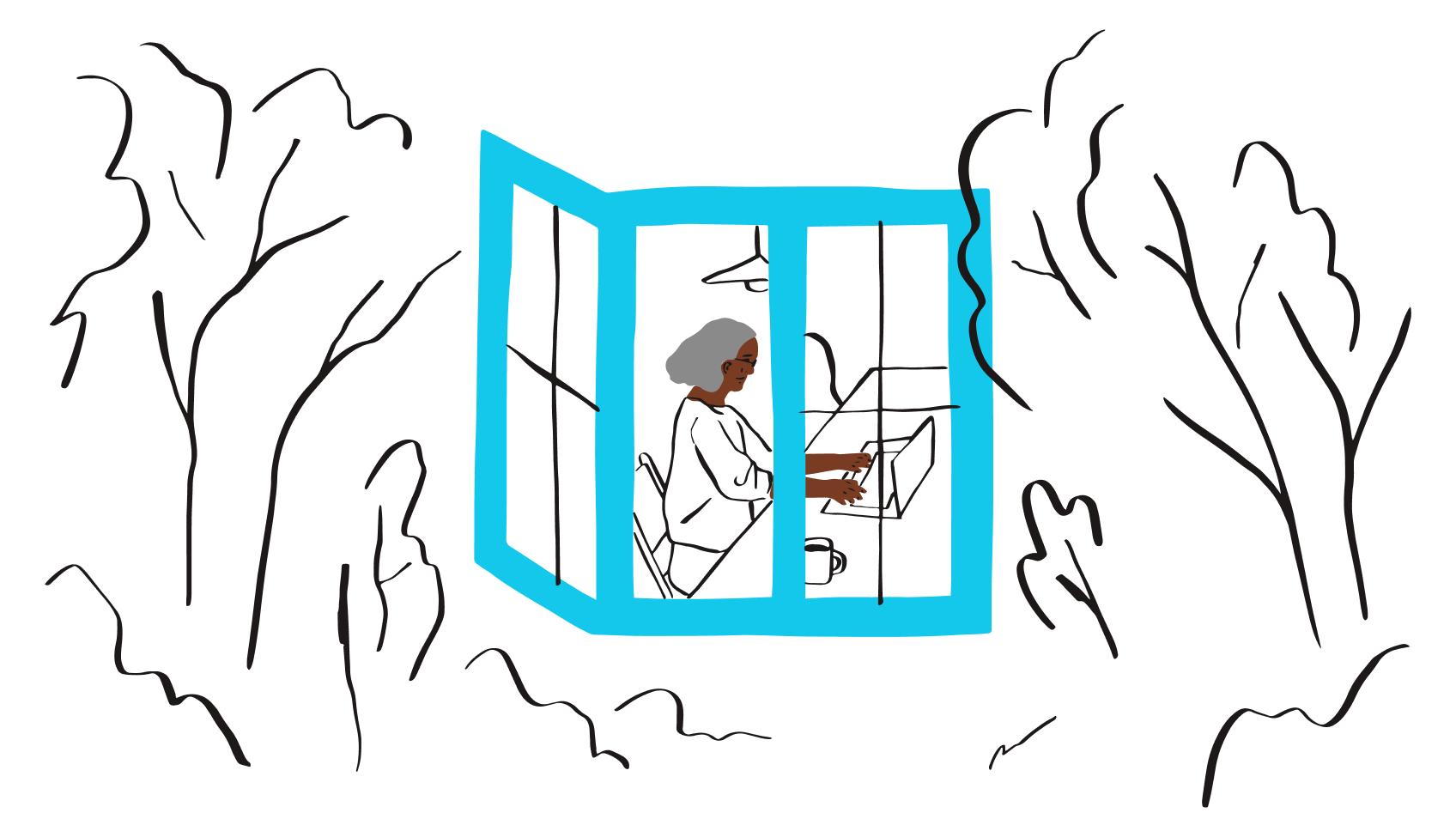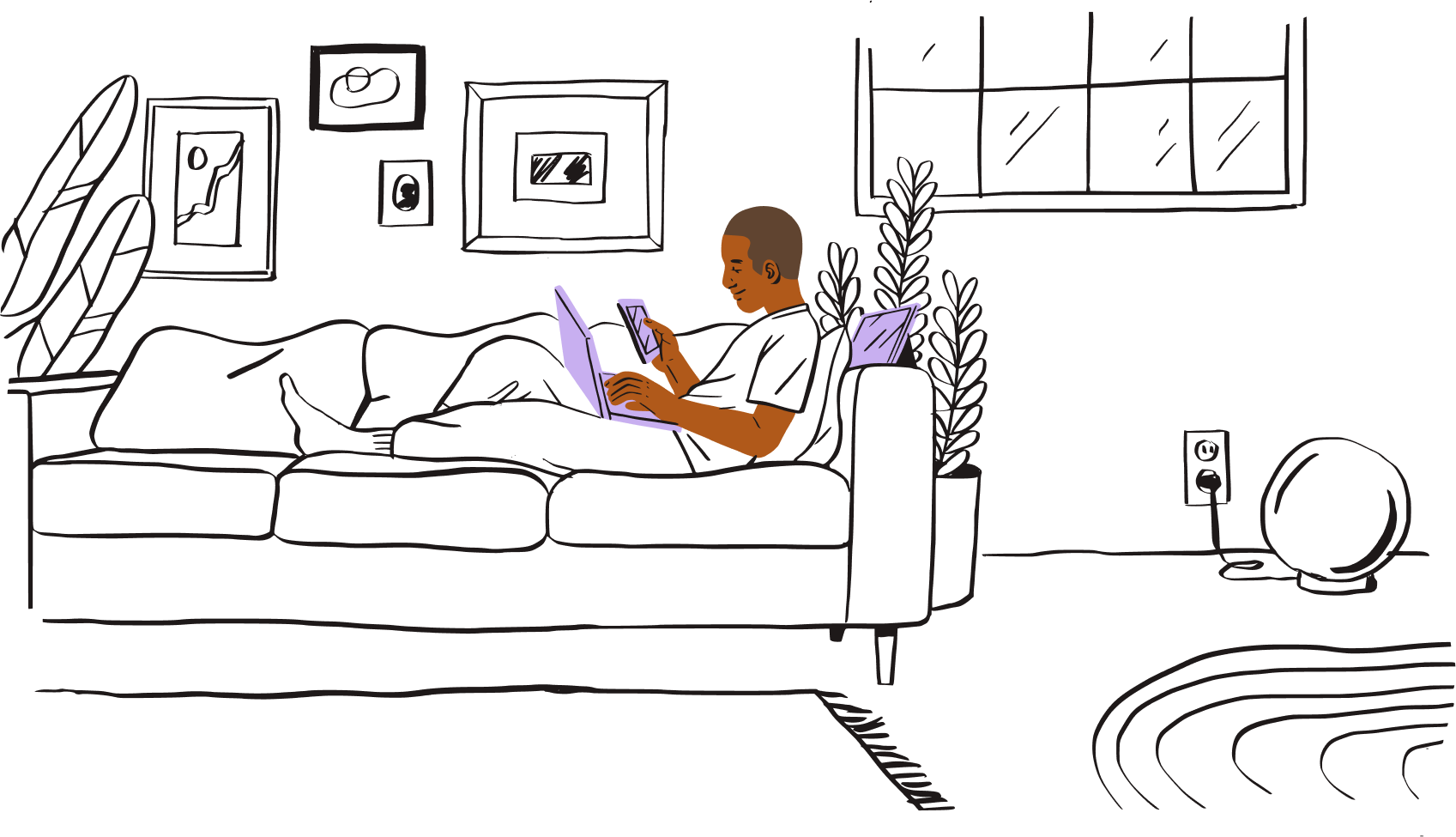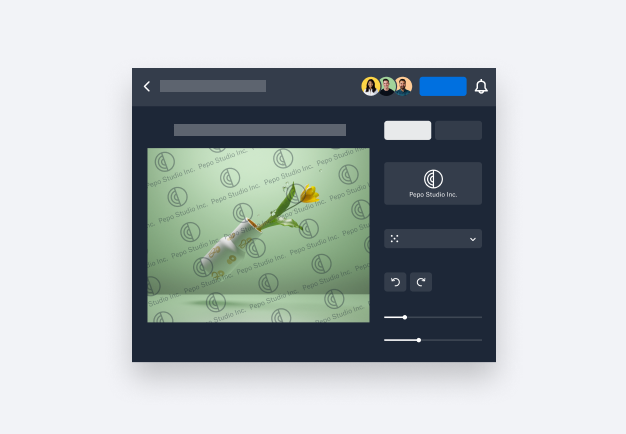Grave sua tela e transcreva automaticamente o áudio do seu microfone
O Dropbox Capture foi criado com a finalidade de economizar tempo e contribuir para uma comunicação clara dos pontos principais.
Não deixe que nada seja perdido, transcreva automaticamente as narrações de vídeo em texto:
- Grave sua tela, uma narração pelo microfone e, como toque pessoal, um vídeo seu simultaneamente pela webcam, tudo com o clique de um botão
- As transcrições de vídeo são processadas de forma imediata e automática tão logo você finaliza a gravação